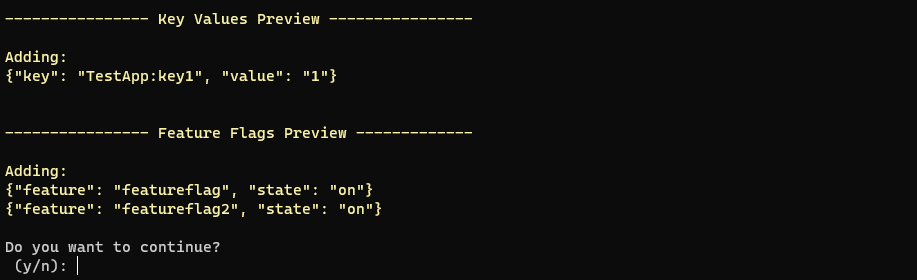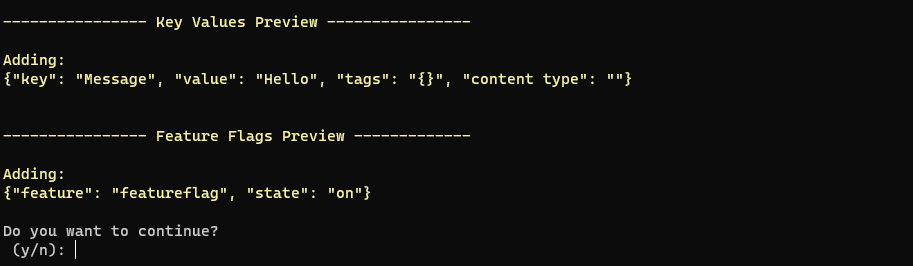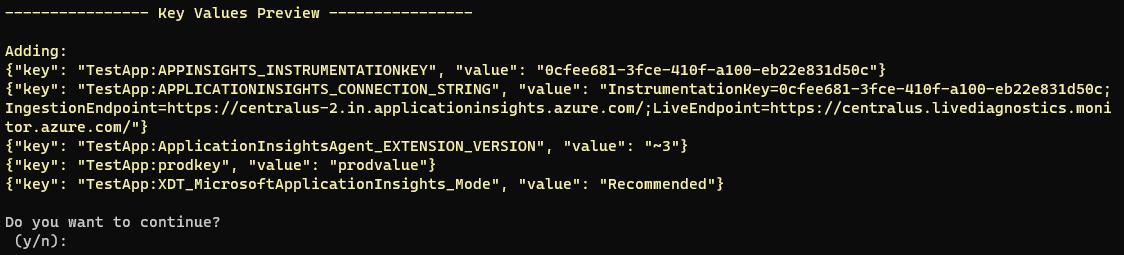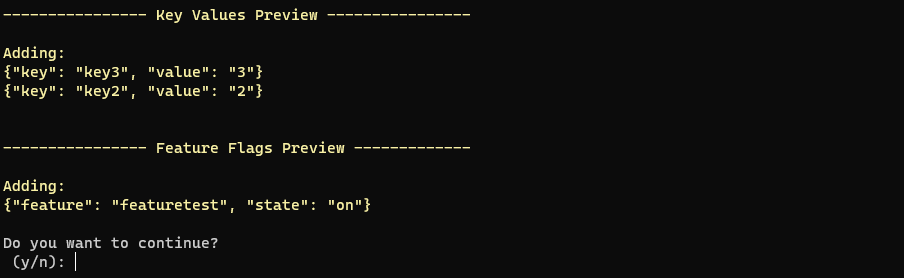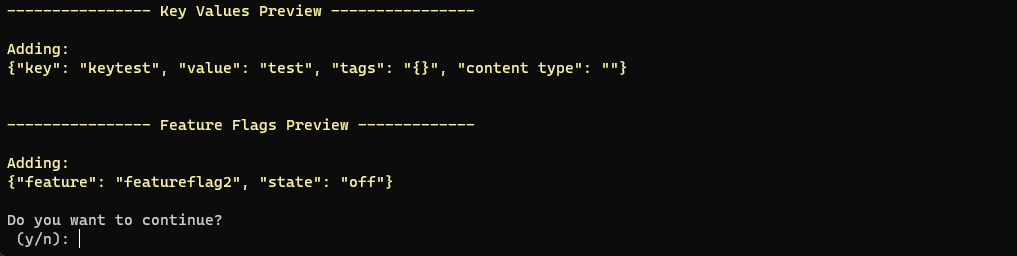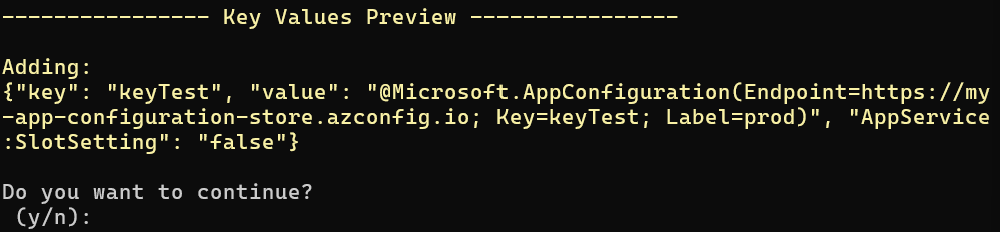Yapılandırma verilerini içeri veya dışarı aktarma
Azure Uygulaması Yapılandırması, veri içeri ve dışarı aktarma işlemlerini destekler. Yapılandırma verileriyle toplu olarak çalışmak ve Uygulama Yapılandırması deponuzla kod projeniz arasında veri alışverişi yapmak için bu işlemleri kullanın. Örneğin, test için bir Uygulama Yapılandırması depo, üretim için de başka bir mağaza ayarlayabilirsiniz. Verileri iki kez girmeniz gerekmeyecek şekilde bunların arasına uygulama ayarlarını kopyalayabilirsiniz.
Bu makalede, Uygulama Yapılandırması ile verileri içeri ve dışarı aktarmaya yönelik bir kılavuz sağlanır. GitHub deponuzla devam eden bir eşitleme ayarlamak isterseniz GitHub Actions ve Azure Pipelines görevlerine göz atın.
Azure portalını veya Azure CLI'yi kullanarak verileri içeri veya dışarı aktarabilirsiniz.
Verileri içeri aktarma
İçeri aktarma, yapılandırma verilerini mevcut bir kaynaktan Uygulama Yapılandırması deposuna getirir. Verileri bir Uygulama Yapılandırması deposuna geçirmek veya birden çok kaynaktan veri toplamak için içeri aktarma işlevini kullanın.
Bu kılavuz, Uygulama Yapılandırması verilerinin nasıl içeri aktarılacağını gösterir:
- Json, Yaml veya Özellikler'deki bir yapılandırma dosyasından
- Uygulama Yapılandırması mağazasından
- Azure Uygulaması Hizmetinden
Yapılandırma dosyasından verileri içeri aktarma
Anahtar değerlerini bir dosyadan içeri aktarmak için aşağıdaki adımları izleyin.
Not
Bir dosyadan özellik bayraklarının içeri aktarılması desteklenmez. Yapılandırma dosyası özellik bayrakları içeriyorsa, bunlar otomatik olarak normal anahtar değerleri olarak içeri aktarılır.
Azure portalında şu adımları izleyin:
Uygulama Yapılandırması deponuza göz atın ve İşlemler menüsünden İçeri/dışarı aktar'ı seçin.
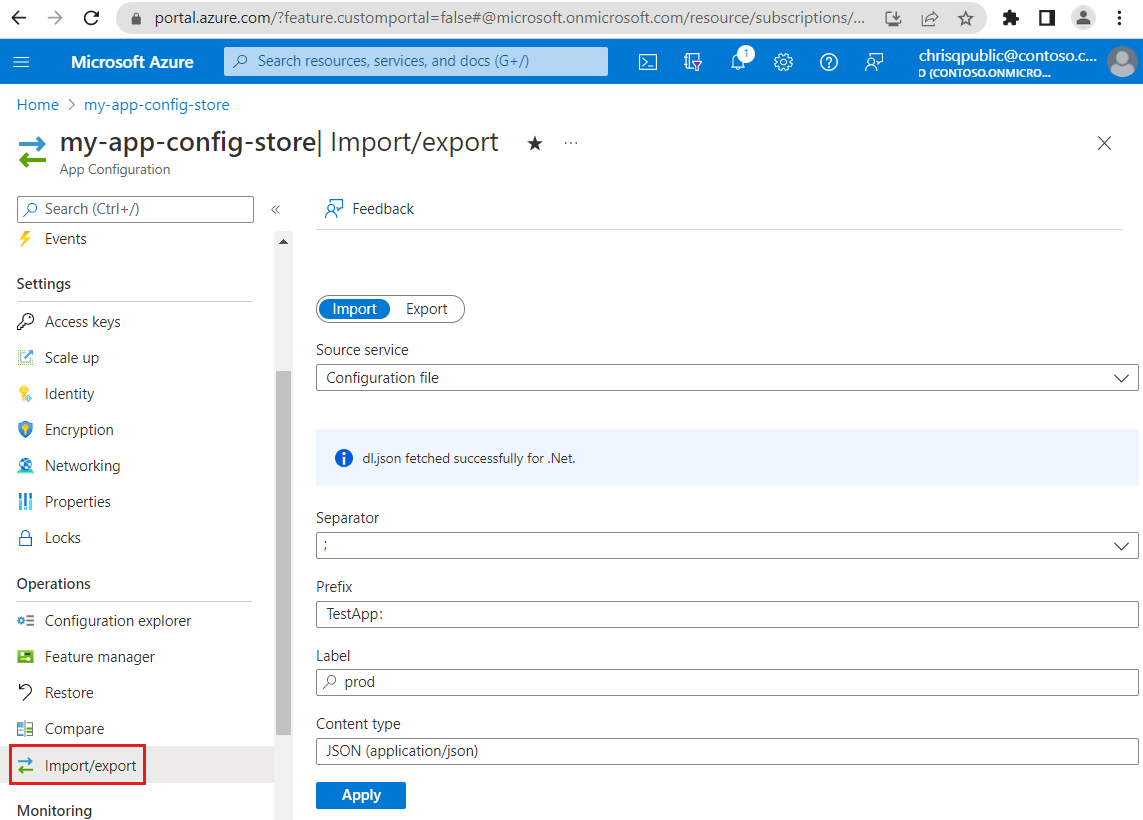
İçeri Aktar sekmesinde Kaynak hizmet'in altında Yapılandırma dosyası'nı seçin.
Formu aşağıdaki parametrelerle doldurun:
Parametre Açıklama Örnek Dil için .NET, Java (Spring) ve Diğer arasında içeri aktardığınız dosyanın dilini seçin. .NET Dosya türü Yaml, Properties ve Json arasında içeri aktardığınız dosya türünü seçin. Json Klasör simgesini seçin ve içeri aktarılacağınız dosyaya göz atın.
Not
Ekranda dosyanın başarıyla getirildiğini belirten bir ileti görüntülenir.
Formun sonraki bölümünü doldurun:
Parametre Açıklama Örnek Ayırıcı Ayırıcı, içeri aktarılan yapılandırma dosyanızda, yapılandırma deponuza eklenecek anahtar-değerleri ayırmak için ayrıştırılan karakterdir. Şu seçeneklerden birini belirleyin: ., ,, :, ;, /, , -_, —. ; Önek isteğe bağlı. Anahtar ön eki, anahtar-değerin "key" özelliğinin başlangıç bölümüdür. Ön ekler, bir yapılandırma deposundaki anahtar-değer gruplarını yönetmek için kullanılabilir. Girilen ön ek, bu dosyadan içeri aktardığınız her anahtar-değerin "key" özelliğinin önüne eklenir. TestApp: Etiket isteğe bağlı. Mevcut bir etiketi seçin veya içeri aktarılan anahtar değerlerinize atanacak yeni bir etiket girin. Prod İçerik türü isteğe bağlı. Bir JSON dosyasını mı yoksa Key Vault başvurularını mı içeri aktardığınızı belirtin. Key Vault başvuruları hakkında daha fazla bilgi için ASP.NET Core uygulamasında Key Vault başvurularını kullanma bölümüne gidin. JSON (application/json) İçeri aktarma işlemine devam etmek için Uygula'yı seçin.
Anahtar-değerleri bir JSON dosyasından içeri aktardıysanız, onlara "prod" etiketini ve "TestApp" ön ekini atamışsınız. ":" ayırıcısı kullanılır ve içeri aktardığınız tüm anahtar-değerlerin içerik türü "JSON" olarak ayarlanmıştır.
Uygulama Yapılandırması deposundan verileri içeri aktarma
Değerleri bir Uygulama Yapılandırması deposundan başka bir Uygulama Yapılandırması deposuna aktarabilir veya bir Uygulama Yapılandırması deposundaki değerleri aynı Uygulama Yapılandırması depolayarak değerlerini çoğaltıp yeni etiket veya içerik türü gibi farklı parametreler uygulayın.
Azure Uygulaması Yapılandırma deposundan anahtar-değerleri ve özellik bayraklarını içeri aktarmak için aşağıdaki adımları izleyin.
Azure portalında şu adımları izleyin:
Uygulama Yapılandırması deponuza göz atın ve İşlemler menüsünden İçeri/dışarı aktar'ı seçin.
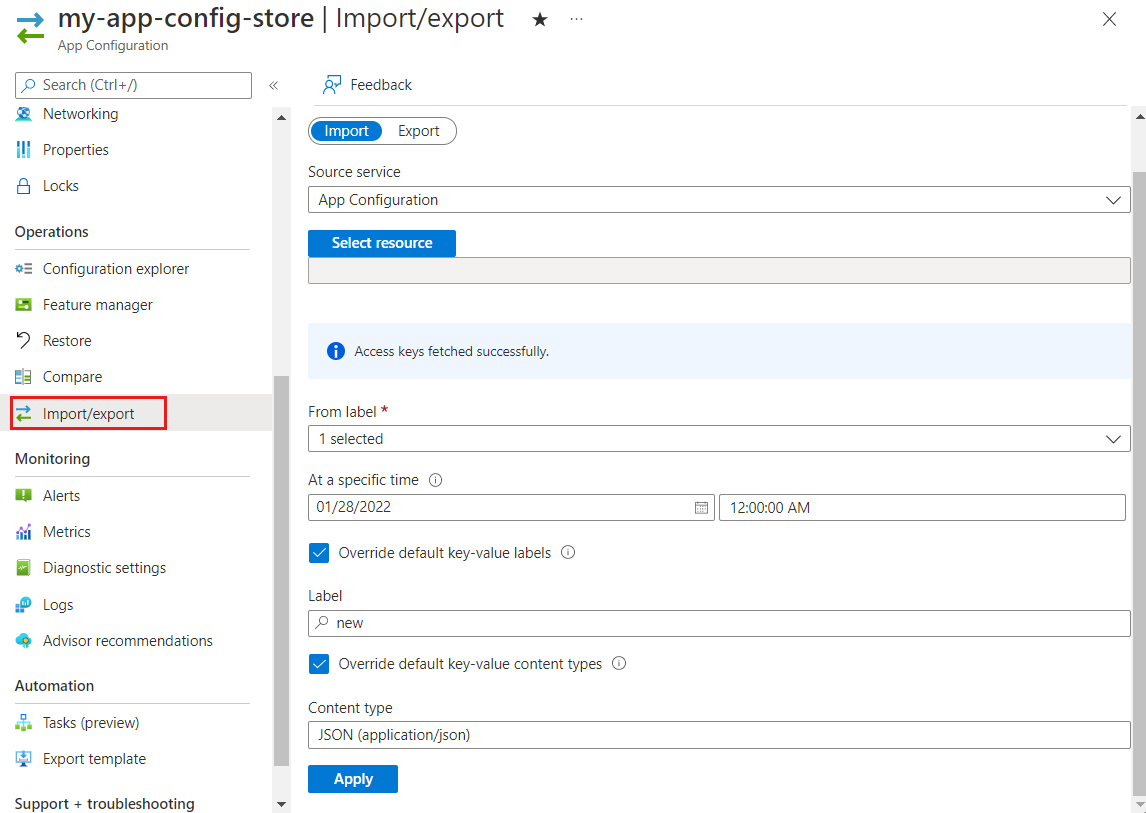
İçeri Aktar sekmesinde Kaynak hizmet'in altında Uygulama Yapılandırması'ı seçin.
Kaynak seç'i seçin, formu aşağıdaki parametrelerle doldurun ve Uygula'yı seçin:
Parametre Açıklama Örnek Abonelik Geçerli aboneliğiniz varsayılan olarak seçilidir. my-subscription Kaynak grubu İçeri aktaracak yapılandırmaya sahip Uygulama Yapılandırması depoyu içeren bir kaynak grubu seçin. Geçerli kaynak grubunuz varsayılan olarak seçilidir. my-resource-group Kaynak İçeri aktarmak istediğiniz yapılandırmayı içeren Uygulama Yapılandırması depoyu seçin. my-other-app-config-store Not
"Erişim anahtarları başarıyla getirildi" iletisi, Uygulama Yapılandırması deposuyla bağlantının başarılı olduğunu gösterir."
Formun sonraki bölümünü doldurun:
Parametre Açıklama Örnek Etiketten Karşılık gelen etiketlerle değerleri içeri aktarmak için en az bir etiket seçin. Herhangi bir etiketle tüm içeri aktarma anahtar değerlerini seçin ve (Etiket yok) içeri aktarmayı etiketsiz anahtar-değerlerle kısıtlar. Prod Belirli bir zamanda isteğe bağlı. Belirli bir zaman noktasından anahtar değerlerini içeri aktarmak için doldurun. Bu, seçilen yapılandırma deposundaki anahtar-değerlerin zamanıdır. Biçim: "YYYY-MM-DDThh:mm:ssZ". Bu alan, boş bırakıldığında anahtar-değerlerin zamanındaki geçerli noktayı varsayılan olarak kullanır. 28.07.2022 12:00:00 Varsayılan anahtar-değer etiketlerini geçersiz kılma isteğe bağlı. Varsayılan olarak, içeri aktarılan öğeler geçerli etiketlerini kullanır. Kutuyu işaretleyin ve bu varsayılanları özel bir etiketle geçersiz kılmak için bir etiket girin. new Varsayılan anahtar-değer içerik türünü geçersiz kıl isteğe bağlı. Varsayılan olarak, içeri aktarılan öğeler geçerli içerik türlerini kullanır. İçeri aktarılan içeriğin bir Key Vault başvurusundan veya JSON dosyasından oluştuğundan söz etmek için kutuyu işaretleyin ve İçerik türü altında Key Vault Başvurusu veya JSON (uygulama/json) seçeneğini belirleyin. İçerik türü yalnızca içeri aktarılan anahtar değerleri için geçersiz kılınabilir. Özellik bayrakları için varsayılan içerik türü "application/vnd.microsoft.appconfig.ff+json; charset=utf-8' ve bu parametre tarafından güncelleştirilmez. JSON (application/json) İçeri aktarma işlemine devam etmek için Uygula'yı seçin.
28 Ocak 2021 tarihinde saat 12:00'de bir Uygulama Yapılandırması mağazasından "prod" etiketine sahip anahtar-değerleri ve özellik bayraklarını içeri aktarıp onlara "yeni" etiketini atamıştınız. İçeri aktardığınız tüm anahtar-değerlerin içerik türü "JSON" olarak ayarlanmıştır.
Azure Uygulaması Hizmetinden verileri içeri aktarma
anahtar değerlerini Azure Uygulaması Hizmetinden içeri aktarmak için aşağıdaki adımları izleyin.
Not
App Service şu anda özellik bayraklarını desteklememektedir. App Service'e aktarılan tüm özellik bayrakları otomatik olarak anahtar-değerlere dönüştürülür. App Service kaynaklarınız yalnızca anahtar değerleri içerebilir.
Azure portalından:
Uygulama Yapılandırması deponuza göz atın ve İşlemler menüsünden İçeri/dışarı aktar'ı seçin.
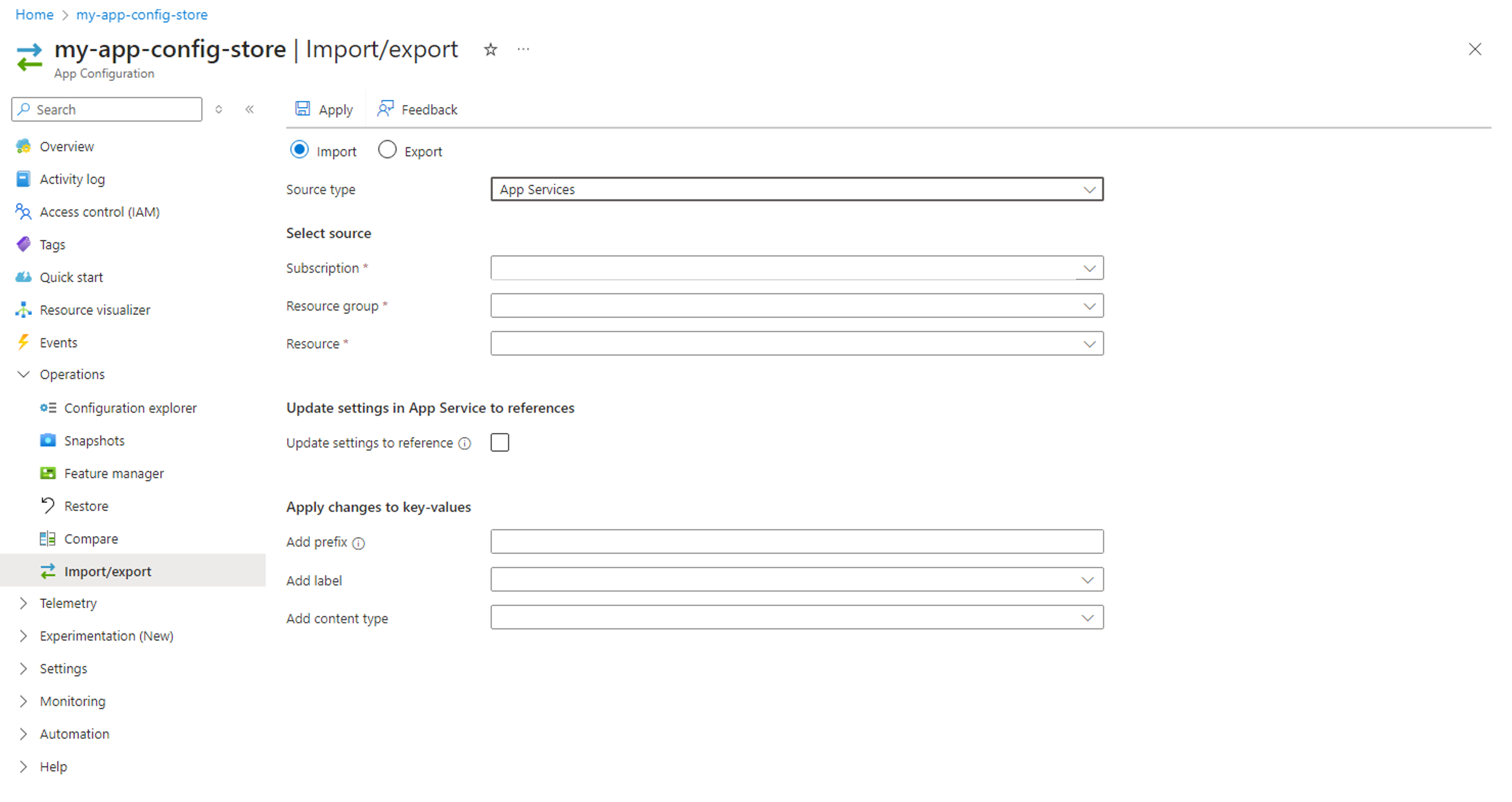
İçeri Aktar sekmesinde, Kaynak hizmet'in altında Uygulama Hizmetleri'ni seçin.
Kaynak seç'i seçin, formu aşağıdaki parametrelerle doldurun ve Uygula'yı seçin:
Parametre Açıklama Örnek Abonelik Geçerli aboneliğiniz varsayılan olarak seçilidir. my-subscription Kaynak grubu İçeri aktaracak yapılandırmaya sahip App Service'i içeren bir kaynak grubu seçin. my-resource-group Kaynak İçeri aktarmak istediğiniz yapılandırmayı içeren App Service'i seçin. my-app-service Not
Kaynak App Service kaynağından başarıyla getirilen anahtar-değerlerin sayısını belirten bir ileti görüntülenir.
Formun sonraki bölümünü doldurun:
Parametre Açıklama Örnek Önek isteğe bağlı. Anahtar ön eki, anahtar değerlerinin "key" özelliğinin başlangıç bölümüdür. Ön ekler, bir yapılandırma deposundaki anahtar-değer gruplarını yönetmek için kullanılabilir. Bu ön ek, içeri aktarılan her anahtar-değerin "key" özelliğinin önüne eklenir. TestApp: Etiket isteğe bağlı. Mevcut bir etiketi seçin veya içeri aktarılan anahtar değerlerinize atanacak yeni bir etiket girin. Prod İçerik türü isteğe bağlı. İçeri aktardığınız dosyanın key vault başvurusu mu yoksa JSON dosyası mı olduğunu belirtin. Key Vault başvuruları hakkında daha fazla bilgi için ASP.NET Core uygulamasında Key Vault başvurularını kullanma bölümüne gidin. JSON (application/json) İçeri aktarma işlemine devam etmek için Uygula'yı seçin.
App Service'ten tüm uygulama ayarlarını anahtar-değer olarak içeri aktardıysanız ve bunlara "prod" etiketini ve "TestApp" ön ekini atamıştınız. İçeri aktardığınız tüm anahtar-değerlerin içerik türü "JSON" olarak ayarlanmıştır.
Verileri dışarı aktarma
dışarı aktarma, Uygulama Yapılandırması depolanan yapılandırma verilerini başka bir hedefe yazar. Örneğin, Uygulama Yapılandırması deposundaki verileri dağıtım sırasında uygulama kodunuz içine ekleyebileceğiniz bir dosyaya kaydetmek için dışarı aktarma işlevini kullanın.
Bu kılavuzda Uygulama Yapılandırması verileri dışarı aktarma işlemi gösterilmektedir:
- Json, Yaml veya Properties içindeki bir yapılandırma dosyasına
- Uygulama Yapılandırması mağazasına
- Azure Uygulaması Hizmeti kaynağına
Verileri yapılandırma dosyasına aktarma
Yapılandırma verilerini bir uygulama yapılandırma deposundan Json, Yaml veya Özellikler dosyasına aktarmak için aşağıdaki adımları izleyin.
Not
Özellik bayraklarının bir Uygulama Yapılandırması deposundan yapılandırma dosyasına dışarı aktarılması şu anda yalnızca CLI'da desteklenmektedir.
Azure portalında şu adımları izleyin:
Uygulama Yapılandırması deponuza göz atın ve İçeri/dışarı aktar'ı seçin.
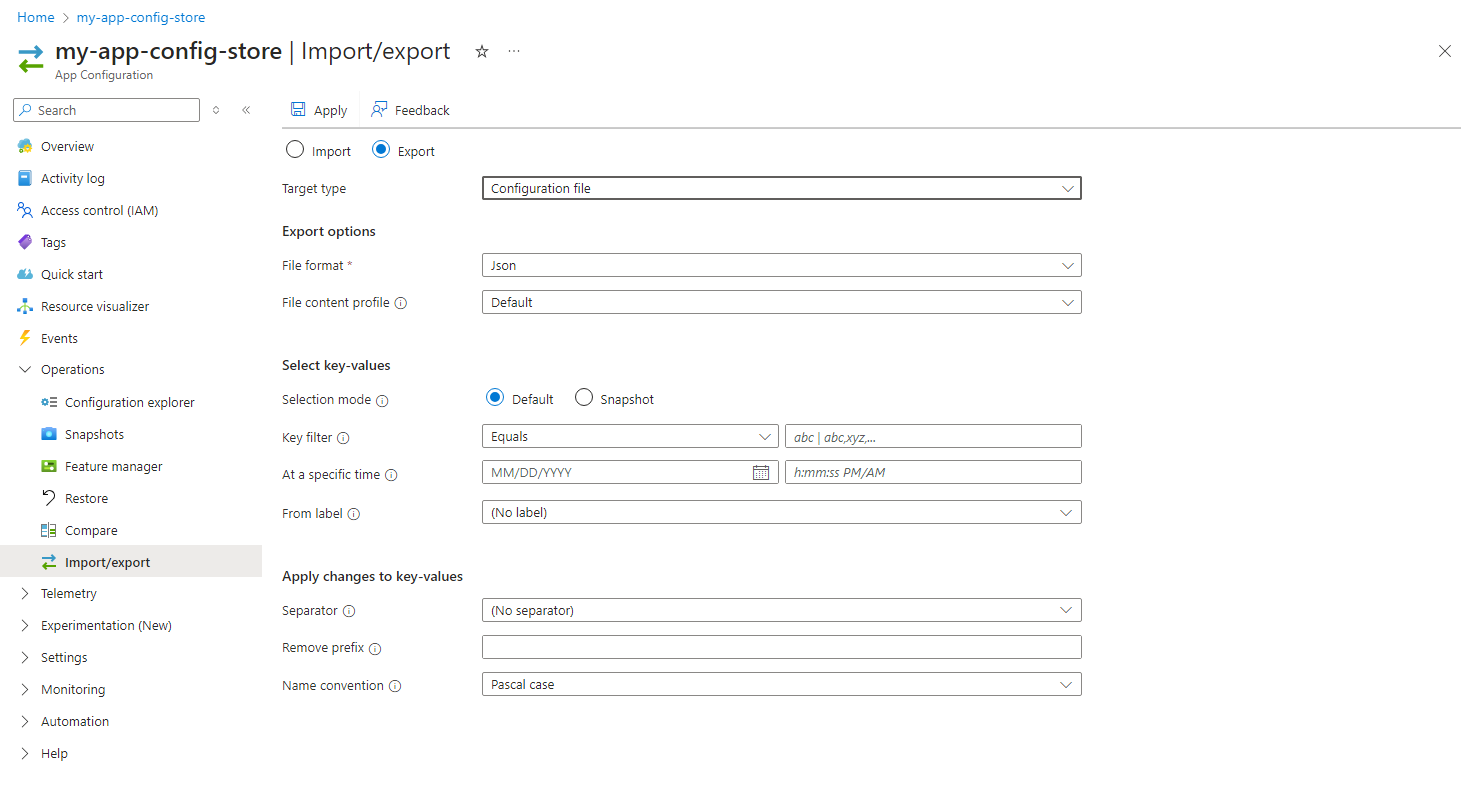
Dışarı Aktar sekmesinde, Hedef hizmet'in altında Yapılandırma dosyası'nı seçin.
Formu aşağıdaki parametrelerle doldurun:
Parametre Açıklama Örnek Önek isteğe bağlı. Bu ön ek, her anahtar değerinin "key" özelliğinden kırpılır. Anahtar ön eki, anahtarın başlangıç bölümüdür. Ön ekler, bir yapılandırma deposundaki anahtar-değer gruplarını yönetmek için kullanılabilir. TestApp: Etiketten Dışarı aktarma işleminizi belirli bir etiketle anahtar-değerlerle kısıtlamak için var olan bir etiketi seçin. Bir etiket seçmezseniz, varsayılan olarak yalnızca "Etiket Yok" etiketine sahip anahtar-değerler dışarı aktarılır. Aşağıdaki nota bakın. Prod Belirli bir zamanda isteğe bağlı. Belirli bir zaman noktasından anahtar değerlerini içeri aktarmak için doldurun. Bu, seçilen yapılandırma deposundaki anahtar-değerlerin zamanıdır. Biçim: "YYYY-MM-DDThh:mm:ssZ". Bu alan, boş bırakıldığında anahtar-değerlerin zamanındaki geçerli noktayı varsayılan olarak kullanır. 28.07.2022 12:00:00 Dosya türü Yaml, Properties veya Json arasında dışarı aktardığınız dosya türünü seçin. JSON Ayırıcı Ayırıcı, anahtar değerlerini Json/Yaml olarak düzleştirmeye yönelik sınırlayıcıdır. Yapılandırmanın hiyerarşik yapısını destekler ve özellik dosyalarına ve özellik bayraklarına uygulanmaz. Şu seçeneklerden birini belirleyin: ., ,, :, ;, /, -, _, — veya (Ayırıcı yok). ; Önemli
Kimden etiketi seçmezseniz, yalnızca etiketsiz anahtar değerleri dışarı aktarılır. Etiketli bir anahtar değerini dışarı aktarmak için, bu değerin etiketini seçmeniz gerekir. Anahtar değerlerini belirtilen tüm etiketlerle dışarı aktarmak istiyorsanız, portalda dışarı aktarma başına yalnızca bir etiket seçebileceğinizi unutmayın. Lütfen CLI kullanın.
Dışarı aktarma işlemini tamamlamak için Dışarı Aktar'ı seçin.
28.07.2021 12:00:00'dan itibaren bir yapılandırma dosyasından "prod" etiketine sahip anahtar-değerleri dışarı aktarıp "TestApp" ön ekini kırpmışsınız. Değerler dosyada ";" ile ayrılır.
Verileri Uygulama Yapılandırması deposuna aktarma
Anahtar-değerleri ve özellik bayraklarını Azure Uygulaması Yapılandırma deposuna aktarmak için aşağıdaki adımları izleyin.
Değerleri bir Uygulama Yapılandırması deposundan başka bir Uygulama Yapılandırması deposuna aktarabilir veya değerleri bir Uygulama Yapılandırması deposundan aynı Uygulama Yapılandırması dışarı aktarabilirsiniz depolayarak değerlerini çoğaltıp yeni etiket veya içerik türü gibi farklı parametreler uygulayın.
Azure portalında şu adımları izleyin:
Dışarı aktarmak istediğiniz verileri içeren Uygulama Yapılandırması deposuna gidin ve İşlemler menüsünden İçeri/dışarı aktar'ı seçin.
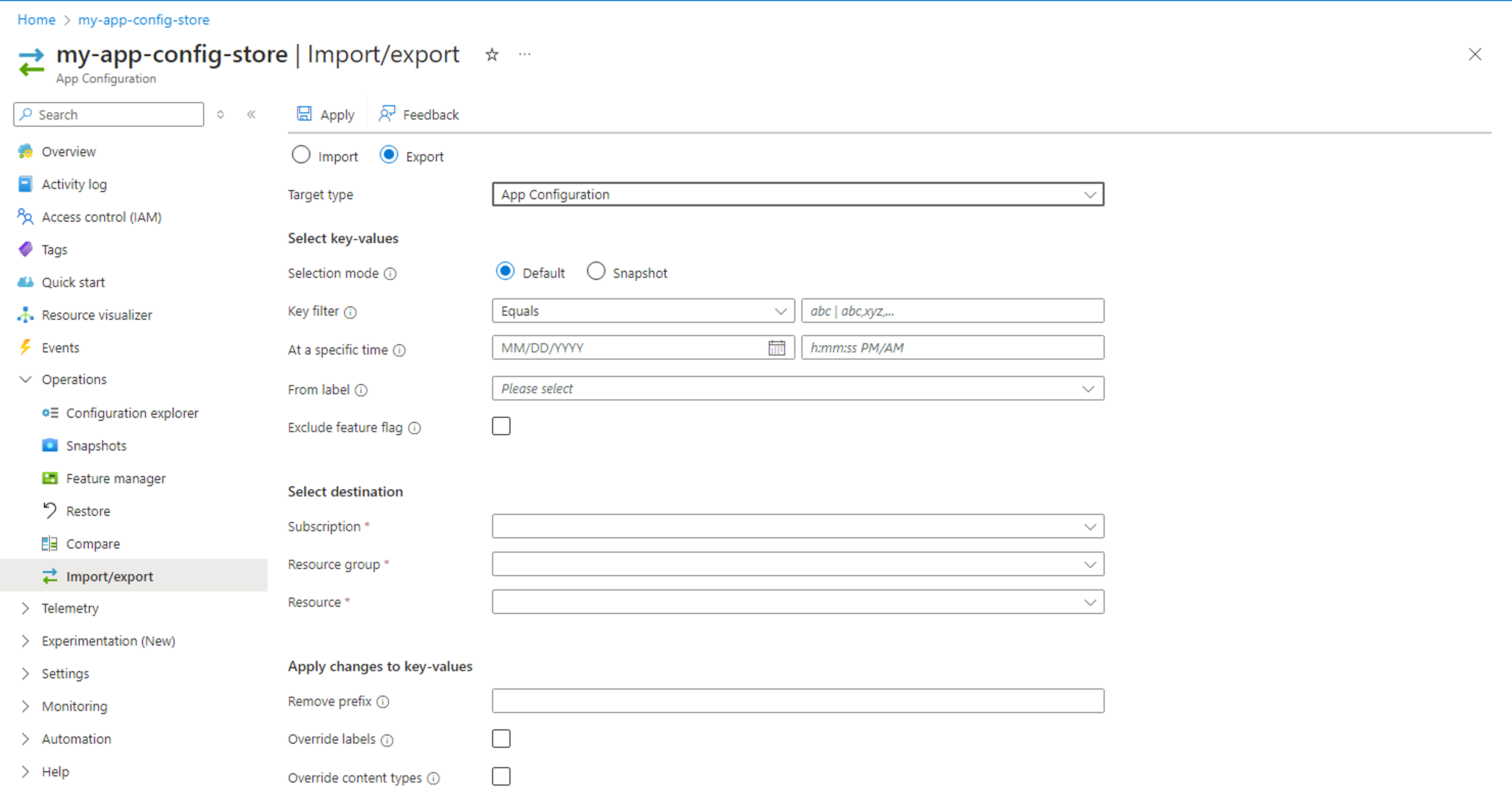
Dışarı Aktar sekmesinde Hedef hizmet'in altında Uygulama Yapılandırması'ı seçin.
Kaynak seç'i seçin, formu aşağıdaki parametrelerle doldurun ve Uygula'yı seçin:
Parametre Açıklama Örnek Abonelik Geçerli aboneliğiniz varsayılan olarak seçilidir. my-subscription Kaynak grubu İçeri aktaracak yapılandırmaya sahip Uygulama Yapılandırması depoyu içeren bir kaynak grubu seçin. my-resource-group Kaynak İçeri aktarmak istediğiniz yapılandırmayı içeren Uygulama Yapılandırması depoyu seçin. my-app-config-store Sayfada artık seçili Hedef hizmet ve kaynak kimliği görüntülenir. Kaynak seçin eylemi, başka bir kaynak Uygulama Yapılandırması deposuna geçmenizi sağlar.
Not
Ekranda, anahtar değerlerinin başarıyla getirildiğini belirten bir ileti görüntülenir.
Formun sonraki bölümünü doldurun:
Parametre Açıklama Örnek Etiketten Karşılık gelen etiketlerle değerleri dışarı aktarmak için en az bir etiket seçin. Tümünü seç, anahtar-değerleri herhangi bir etiketle dışarı aktarır ve (Etiket yok) dışarı aktarmayı etiketsiz anahtar-değerlerle kısıtlar. Prod Belirli bir zamanda isteğe bağlı. Belirli bir zaman noktasından anahtar değerlerini içeri aktarmak için doldurun. Bu, seçilen yapılandırma deposundaki anahtar-değerlerin zamanıdır. Biçim: "YYYY-MM-DDThh:mm:ssZ". Bu alan, boş bırakıldığında anahtar-değerlerin zamanındaki geçerli noktayı varsayılan olarak kullanır. 28.07.2022 12:00:00 Varsayılan anahtar-değer etiketlerini geçersiz kılma isteğe bağlı. Varsayılan olarak, içeri aktarılan öğeler geçerli etiketlerini kullanır. Kutuyu işaretleyin ve bu varsayılanları özel bir etiketle geçersiz kılmak için bir etiket girin. new Dışarı aktarma işlemine devam etmek için Uygula'yı seçin.
28.07.2022 12:00:00'dan itibaren bir Uygulama Yapılandırması deposundan "dağıtıldı" etiketine sahip anahtar-değerleri ve özellik bayraklarını dışarı aktarıp onlara "yeni" etiketini atadiniz.
Verileri Azure Uygulaması Hizmetine aktarma
Anahtar değerlerini Azure Uygulaması Hizmeti'ne aktarmak için aşağıdaki adımları izleyin.
Not
Özellik bayraklarının App Service'e dışarı aktarılması şu anda desteklenmemektedir.
Azure portalında şu adımları izleyin:
Uygulama Yapılandırması deponuza göz atın ve İşlemler menüsünden İçeri/dışarı aktar'ı seçin.
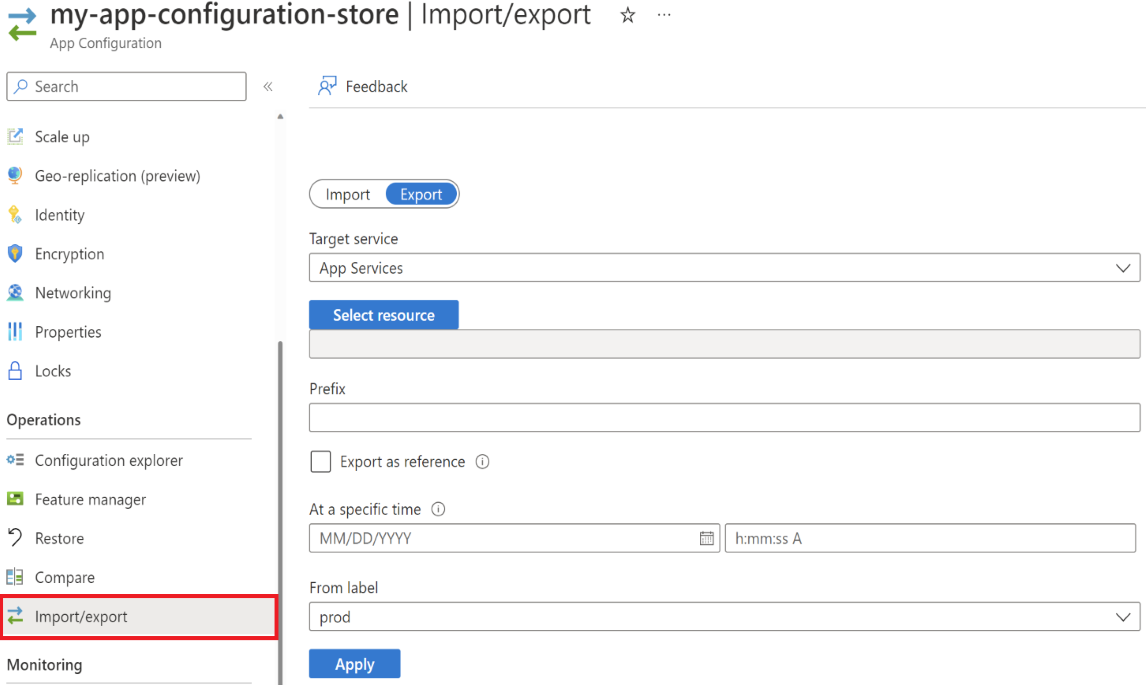
Dışarı Aktar sekmesinde, Hedef hizmet'in altında Uygulama Hizmetleri'ni seçin.
Kaynak seç'i seçin, formu aşağıdaki parametrelerle doldurun ve Uygula'yı seçin:
Parametre Açıklama Örnek Abonelik Geçerli aboneliğiniz varsayılan olarak seçilidir. my-subscription Kaynak grubu Dışarı aktaracak yapılandırmaya sahip App Service'i içeren bir kaynak grubu seçin. my-resource-group Kaynak Dışarı aktarmak istediğiniz yapılandırmayı içeren App Service'i seçin. my-app-service Sayfada artık seçili Hedef hizmet ve kaynak kimliği görüntülenir. Kaynak seç eylemi, başka bir hedef App Service kaynağına geçmenizi sağlar.
İsteğe bağlı olarak formun sonraki bölümünü doldurun:
Parametre Açıklama Örnek Önek isteğe bağlı. Bu ön ek, dışarı aktarılan her anahtar değerinin "key" özelliğinden kırpılır. Anahtar ön eki, anahtarın başlangıç bölümüdür. Ön ekler, bir yapılandırma deposundaki anahtar-değer gruplarını yönetmek için kullanılabilir. Özellik bayrakları için ön ek yoksayılır. TestApp: Başvuru olarak dışarı aktar isteğe bağlı. Anahtar değerlerini App Service'e Uygulama Yapılandırması başvuruları olarak dışarı aktarın. Daha fazla bilgi edinin Belirli bir zamanda isteğe bağlı. Anahtar değerlerini belirli bir zaman noktasından dışarı aktarmak için doldurun. Bu, seçilen yapılandırma deposundaki anahtar-değerlerin zamanıdır. Biçim: "YYYY-MM-DDThh:mm:ssZ". Bu alan, boş bırakıldığında anahtar-değerlerin zamanındaki geçerli noktayı varsayılan olarak kullanır. 28.07.2022 12:00:00 Etiketten isteğe bağlı. Dışarı aktarma işleminizi belirli bir etiketle anahtar-değerlerle kısıtlamak için var olan bir etiketi seçin. Bir etiket seçmezseniz, yalnızca "Etiket yok" etiketine sahip anahtar-değerler dışarı aktarılır. Prod Dışarı aktarma işlemine devam etmek için Uygula'yı seçin.
App Service kaynağından "prod" etiketine sahip anahtar-değerleri 07/28/2021 12:00:00'dan itibaren dışarı aktardıktan sonra "TestApp" ön ekini kırpmış olursunuz. Anahtar-değerler JSON biçiminde bir içerik türüyle dışarı aktarıldı.
Anahtar-değerleri başvuru olarak dışarı aktarmak için kutuyu işaretlediyseniz, dışarı aktarılan anahtar-değerler App Service kaynak yapılandırma ayarlarınızın "Kaynak" sütununda Uygulama Yapılandırması başvuruları olarak gösterilir.
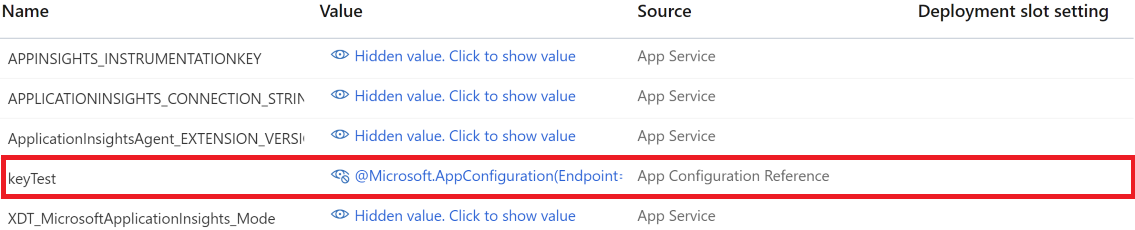
Hata iletileri
Uygulama Yapılandırması anahtar-değerlerini içeri veya dışarı aktarırken aşağıdaki hata iletileriyle karşılaşabilirsiniz:
- Seçili dosya 1 ile 2097152 bayt arasında olmalıdır.: Dosyanız çok büyük. Daha küçük bir dosya seçin.
- Mağazanız için genel erişim devre dışı bırakıldı veya mağazanın özel uç nokta yapılandırmalarında bulunmayan bir özel uç noktadan erişiyor olabilirsiniz. Uygulama Yapılandırması bir depodan anahtar değerlerini içeri aktarmak için bu depoya erişiminiz olmalıdır. Gerekirse, kaynak depo için genel erişimi etkinleştirin veya onaylanmış bir özel uç noktadan erişin. Genel erişimi yeni etkinleştirdiyseniz önbelleğin yenilenmesi için 5 dakika kadar bekleyin.
Sonraki adımlar
Geri Bildirim
Çok yakında: 2024 boyunca, içerik için geri bildirim mekanizması olarak GitHub Sorunları’nı kullanımdan kaldıracak ve yeni bir geri bildirim sistemiyle değiştireceğiz. Daha fazla bilgi için bkz. https://aka.ms/ContentUserFeedback.
Gönderin ve geri bildirimi görüntüleyin